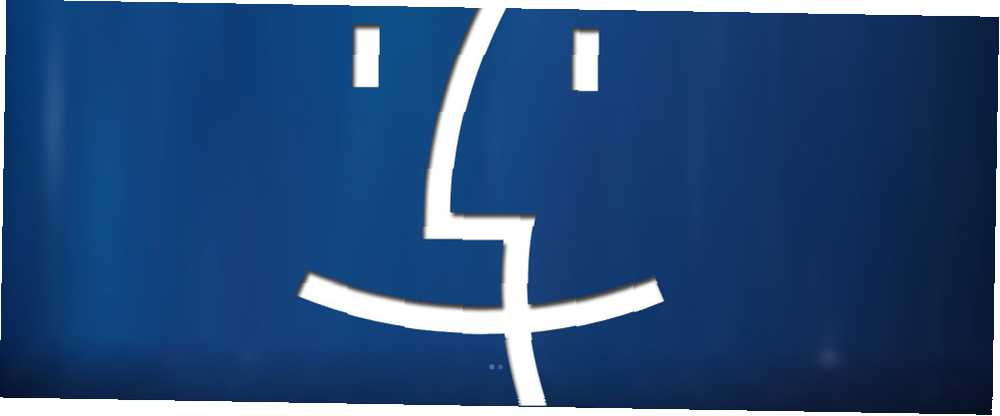
Brian Curtis
0
1156
293
Kada postavljate novi Mac, vaš prvi instinkt je vjerojatno da će zamijeniti što više zadanih aplikacija s alternativama drugih proizvođača.
Prije nego što to učinite, dobra je ideja pružiti izvornim macOS aplikacijama priliku da vas impresioniraju. Ne možemo jamčiti da će vam se svi svidjeti, ali sigurno ćete otkriti da ih ne trebaju svi zamijeniti. Dolje su prikazane aplikacije.
1. Pregled
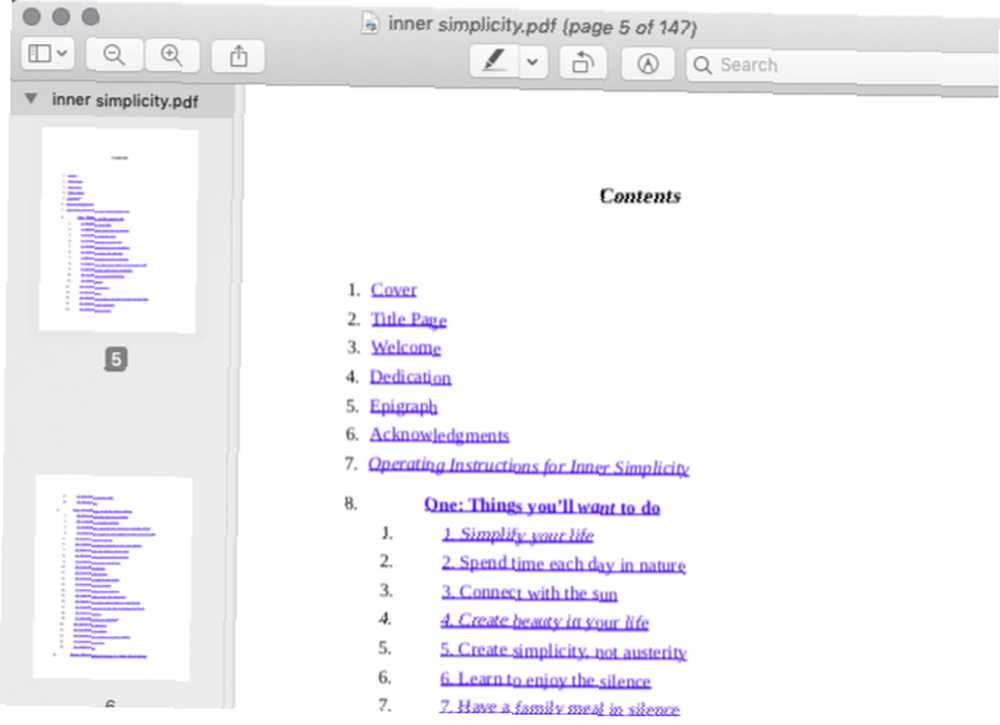
Zadani preglednik datoteka na vašem Macu prilično je svestran. Možete ih koristiti za pregled ne samo PDF-ova i slika, već i drugih vrsta datoteka poput proračunskih tablica, prezentacija i Photoshop datoteka.
Želite podijeliti ili spojiti PDF datoteke? Pregled može to učiniti i za vas. Također može snimiti snimke zaslona, komentarirati sadržaj, pretvoriti ga u različite formate i uređivati slike, a moguće je čak i serijsko uređivanje..
U programu Finder Preview se udružuje s funkcijom Quick Look da bi prikazao sadržaj datoteka u cijelosti bez potrebe za otvaranjem same aplikacije. Da biste najbolje iskoristili ovu macOS aplikaciju, počnite s nekoliko bitnih savjeta i trikova za pregled 10 Bitnih savjeta i trikova za pregled na Mac 10 Bitni savjeti i trikovi za pregled na Mac Previewu je zahtjevna aplikacija koja može obaviti posao pola desetak samostalnih uslužnih programa. .
2. Safari
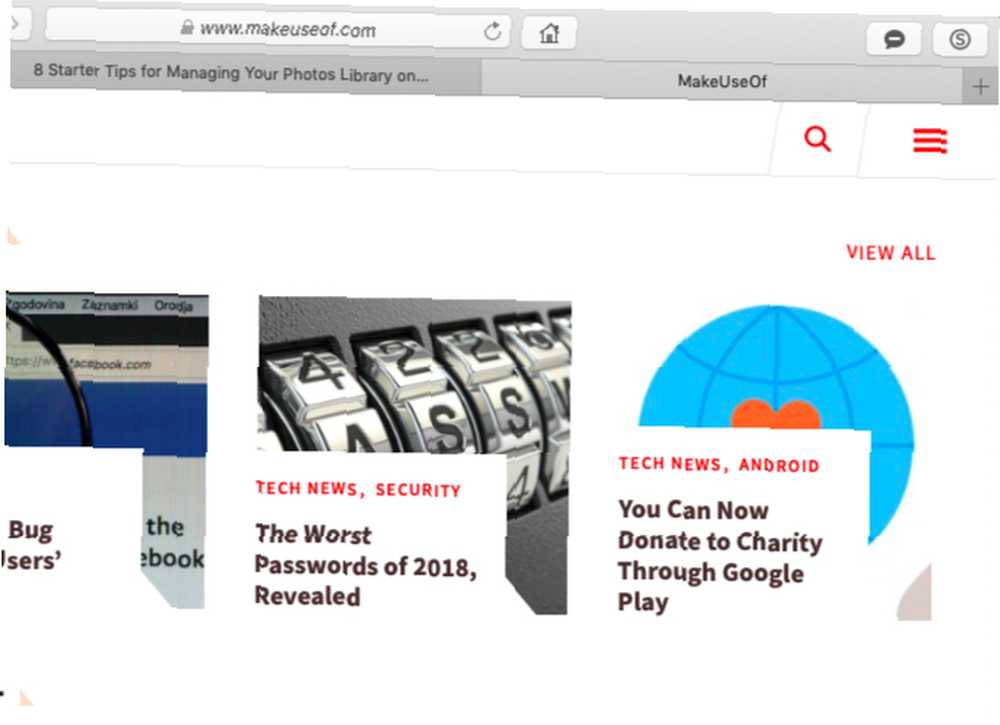
Safari možda nije najfleksibilniji ili najsnažniji preglednik koji je dostupan, ali čini se da je to optimalan izbor za Mac korisnike.
Osim uobičajenih aktivnosti na pregledniku, kartice možete prikvačivati i isključivati na Safariju i pregledavati veze prije nego što ih otvorite. Možete i generirati lozinke, učiniti da web stranice ne skidaju pozornost i plutaju videozapise preko drugih aplikacija.
Prikladno je da Safari ponašanje možete prilagoditi na osnovi web stranice. Na primjer, možete automatski reproducirati sadržaj ili omogućiti pristup lokaciji i obavijesti na nekolicini web lokacija.
Ako ste i korisnik iOS-a, cijenit ćete da Safari omogućuje jednostavno prebacivanje između sesija pregledavanja Mac i iPhone / iPad..
Safari je brz, ekonomičan, poliran i poboljšava se sa svakim ažuriranjem. (Čak i korisnicki ljubimci poput kućnih ljubimaca, kao što je nedostatak faviconsa, nestali su.) S nekoliko podešavanja i ekstenzija, Safari možete učiniti još boljim. To ga čini vrhunskim izborom za vaš primarni preglednik.
3. Fotografije
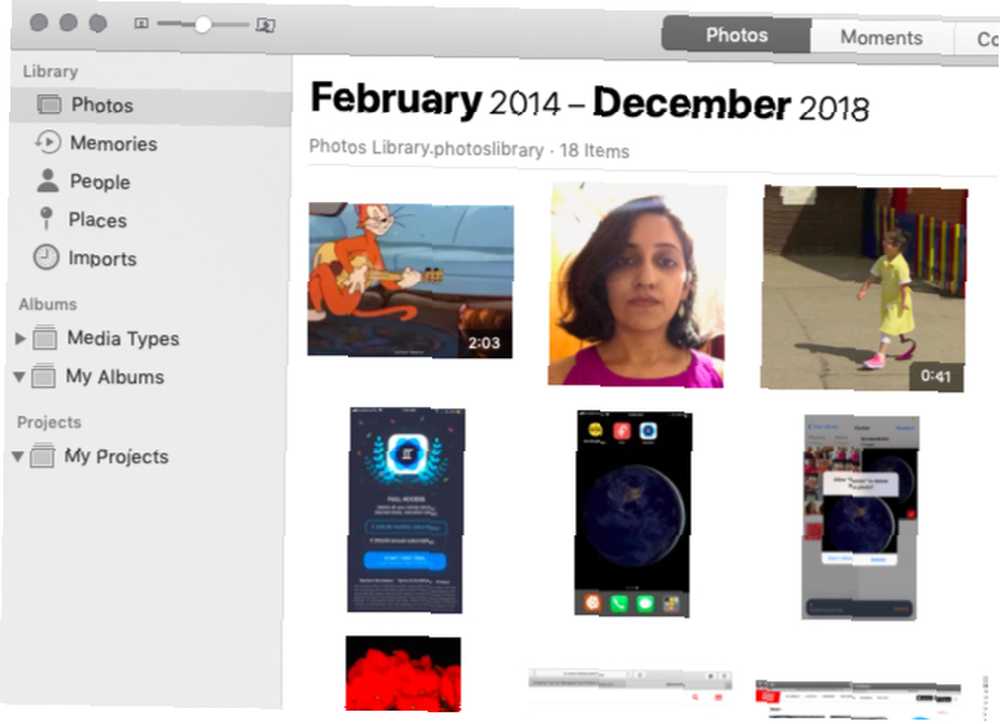
Ako ste profesionalni fotograf, možda će vam trebati napredni program poput Adobe Lightroom za upravljanje i uređivanje slika. Ali ako tražite čvrstu aplikaciju za upravljanje fotografijama za osobnu upotrebu, Photos je više nego sposoban ispuniti tu ulogu.
Brzo je i dobro organizirano. Možete postaviti albume i mape, označiti ljude na fotografijama, dodati informacije o lokaciji i kompilirati fotografije u raznorodne kolekcije. Pomoću značajke filtriranja pametnih albuma vaše je fotografije lakše organizirati i preuzeti u nekoliko klikova. Fotografije mogu postati još snažnije ako u aplikaciju dodate proširenja poput Pixelmator i Affinity Photo.
Zahvaljujući iCloud Photo Library, možete sigurnosno kopirati fotografije u oblak i sinkronizirati ih na svim svojim Apple uređajima.
Fotografije također omogućuju pretvaranje fotografija u foto knjige, kalendare i druge proizvode za ispis. Naši početni savjeti za upravljanje Mac bibliotekom fotografija pomoći će vam da se upoznate s aplikacijom Fotografije.
4. QuickTime
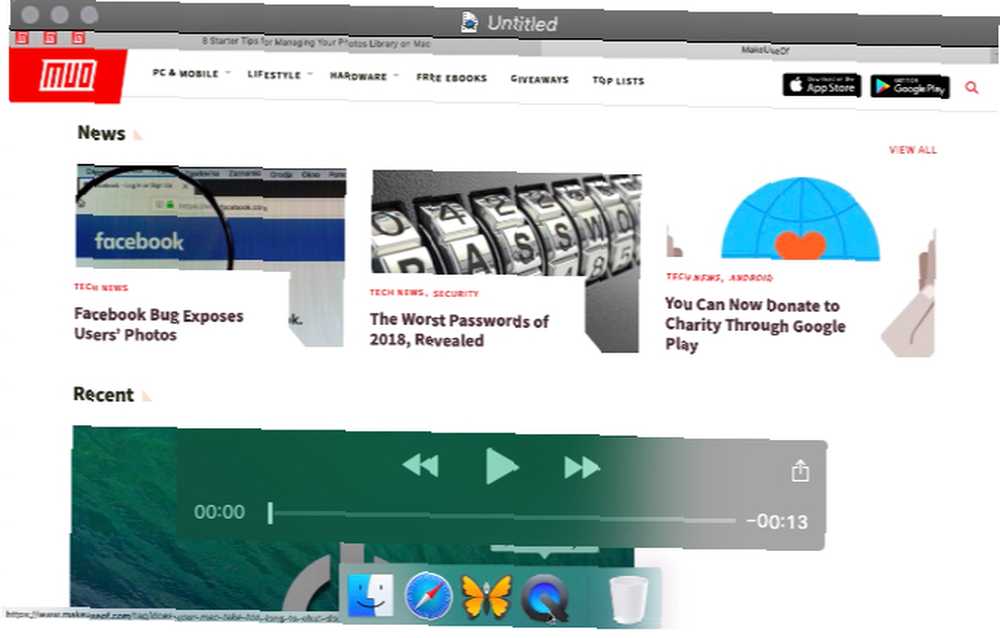
Prije nego što odmah izbacite QuickTime za uvijek popularni VLC, fotografirajte QuickTime. Može vas iznenaditi svojim mogućnostima. Aplikacija ne samo da omogućuje reprodukciju medija, već i može snimati audio i filmove, urezivati i spajati sadržaj te ih dijeliti na YouTube i Vimeo.
Uz to, imate mogućnost snimanja zaslona s QuickTimeom. To je atraktivan prijedlog s obzirom da su i druge aplikacije u ovom prostoru skupe. QuickTime nema napredne značajke poput filtera i efekata, ali one su dovoljno jednostavne za dobivanje video uređivača. Ako vam je potreban pouzdan snimač zaslona koji će vam bitne stvari ispravno postaviti, QuickTime je odličan izbor.
5. Poruke i FaceTime
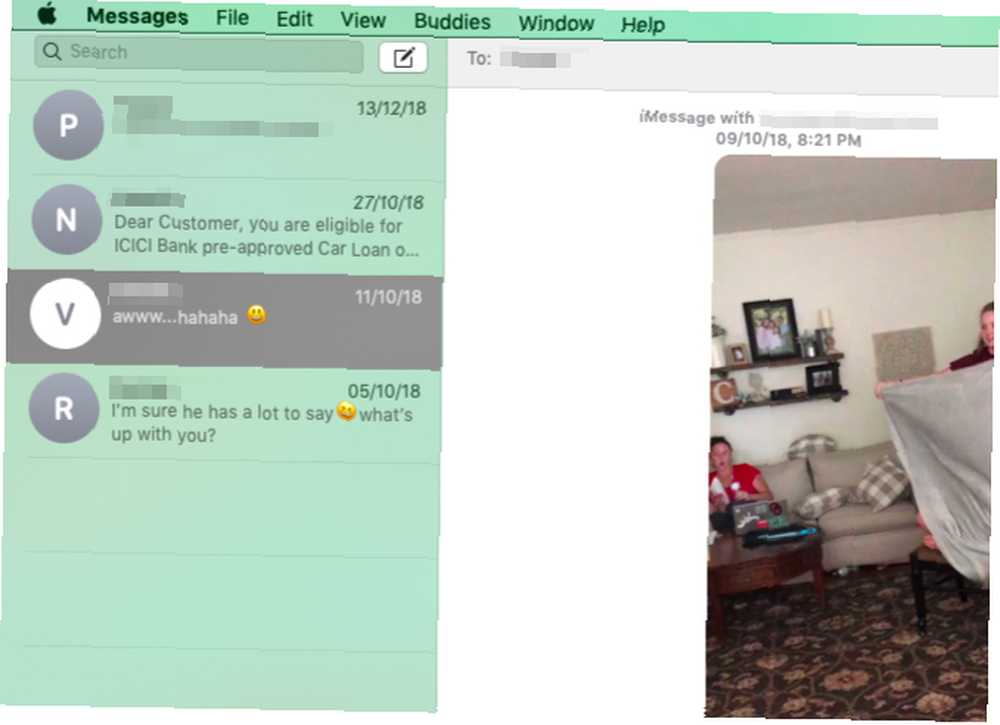
Apple-ove aplikacije za pozive i razmjenu poruka pravi su put ako želite održavati kontakt s drugim korisnicima Apple uređaja. Pomoću Poruka možete i putem iPhonea putem SMS-a slati tekstualne poruke s Mac računara korisnicima koji nisu Apple, preko značajke za prosljeđivanje teksta. Aplikacija Messages osigurava vam besprijekorno iskustvo kada tijekom razgovora zamijenite Appleove uređaje.
FaceTime vam omogućuje besplatno upućivanje i primanje audio i video poziva putem Wi-Fi-ja ili mobilnih podataka.
macOS integrira Messages i FaceTime s drugim izvornim aplikacijama kao što su Safari, Kontakti i Mail. To znači da možete započeti chat i pozive iz tih aplikacija.
Automator i ostale Mac uslužne programe
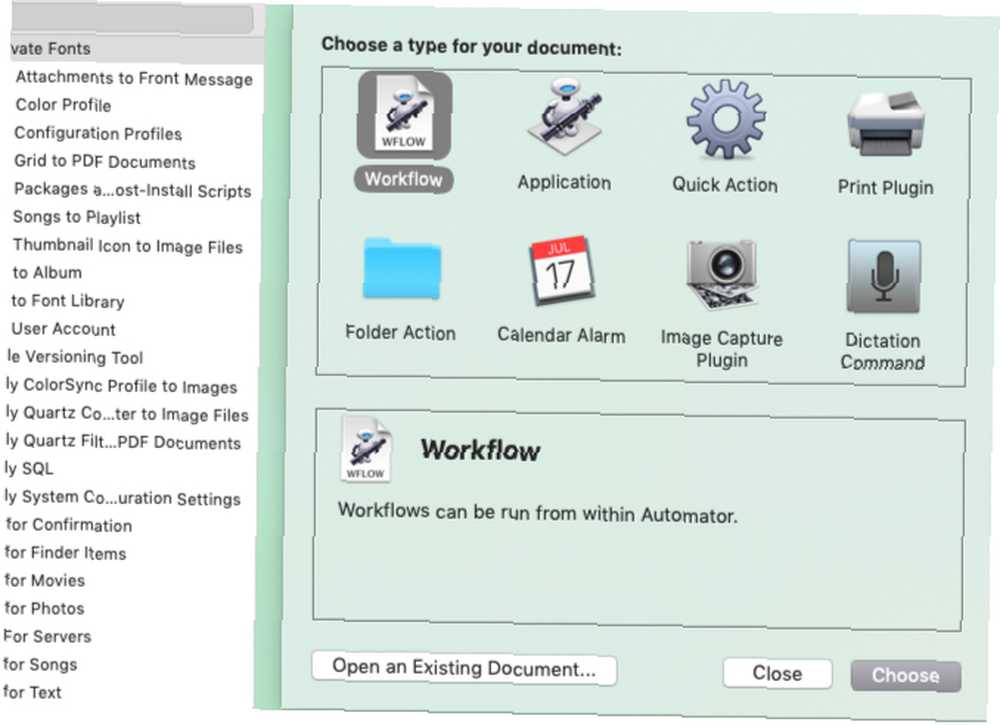
macOS dolazi sa zvjezdanom aplikacijom za automatizaciju koja se zove Automator. Aplikacija vam omogućuje postavljanje različitih vrsta automatiziranih tijekova rada i radnji, a sve bez pisanja ijednog dijela koda.
Pomoću Automatora možete otvoriti određene skupove web stranica, grupno uređivati slike, premještati sadržaj mape i još mnogo toga. Naučite kako koristiti Automator Naučite koristiti Mac Automator sa 6 praktičnih primjera tijekova rada Naučite koristiti Mac Automator sa 6 praktičnih primjera radnih tijeka Malo strpljenja i kreativnosti sve je što trebate za pokretanje automatizacije Mac-a - ne trebate znati jedan redak koda. s našim praktičnim primjerima tijekova rada.
Automator nije jedina učinkovita macOS aplikacija ili uslužni program o kojem morate znati. Tu je i:
- Monitor aktivnosti: Da biste zadržali kartice na performansama vašeg Mac-a
- Digitalni mjerač boja: Za prepoznavanje vrijednosti boje piksela na zaslonu
- Knjiga fontova: Za pregled, instaliranje i brisanje fontova
- Vremeplov: Da biste napravili sigurnosnu kopiju podataka, premjestite ih na novi stroj i vratite Mac na prethodnu točku.
- iBooks: Da biste upravljali, čitali i kupovali knjige na Mac računalu. (Radi s ePUB-ovima i PDF-ima.)
Te će se aplikacije naći u mapi Prijave mapu u Finderu ili ispod Aplikacije> Uslužni programi.
Ne zanemarujte aplikacije koje dolaze s vašim Mac računarom
Nativne macOS aplikacije stapaju se u Apple-ov ekosustav i funkcionalno i vizualno, što znači da ih možete postaviti i koristiti uz minimalnu gužvu. Naravno, ako nisu savršene za vas, najbolje je zamijeniti zadane Mac aplikacije boljim alternativama.
Za daljnje čitanje potražite u našem cjelovitom vodiču zadanih Mac aplikacija Potpuni vodič za zadane Mac aplikacije i što oni čine Potpuni vodič za zadane Mac aplikacije i ono što rade vaš Mac dolazi s puno aplikacija za sve vrste zadataka, ali vi možda vas još uvijek zbuni ono što rade ili trebate li im zapravo neke od njih. Nudi brzi pregled svake aplikacije i njezinog faktora upotrebljivosti, tako da znate koje aplikacije trebate zadržati, a koje zamijeniti.











